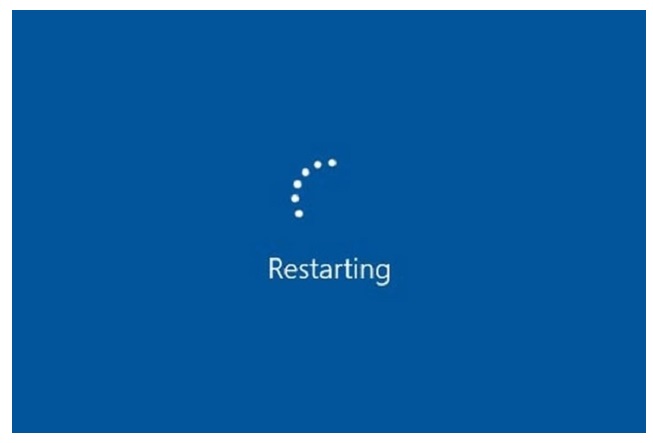tin tức và thủ thuật
Cách để khắc phục lỗi bị treo Restarting
Cách để khắc phục lỗi bị treo Restarting
Laptop bị treo Restarting là một lỗi bị đơ máy khi bạn khởi động lại. Với những dấu hiệu lỗi restart laptop bị treo như sau:
- Thứ 1 là Trên màn hình máy tính xuất hiện biểu tượng bị xoay vòng liên tục. Và kèm theo nội dung là Restarting rất lâu. Nhưng thiết bị của bạn vẫn chưa được khởi động lại một cách hoàn tất.
- Thứ 2 là Khi máy tính của bạn thực hiện khởi động lại liên tục nhưng vẫn không vào hệ điều hành được.
- Thứ 3 là Laptop bị treo Restarting. Và người dùng không thể thực hiện các thao tác được.
- Thứ 4 là Chỉ tắt máy tính được khi nhấn giữ vào nút nguồn ở trên thiết bị.
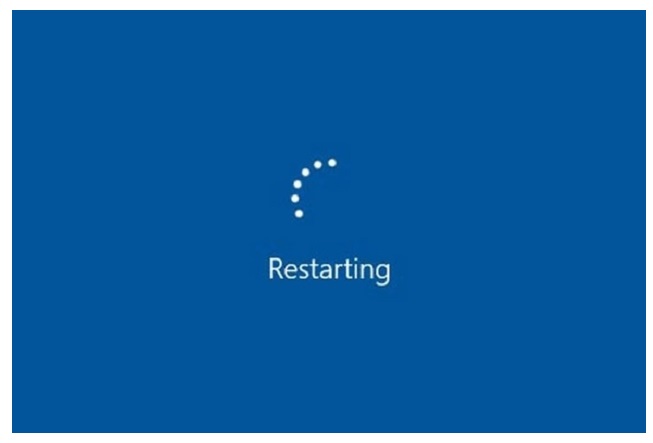
Bật mí cho bạn cách để sửa lỗi laptop bị treo Restarting nhanh nhất
Cách thứ 1 là Mở giao diện Advanced Boot Options
Bước 1: Đầu tiên là bạn hãy thực hiện nhấn giữ vào nút nguồn ở trên laptop cho đến khi thiết bị đã được tắt nguồn được hoàn toàn. Tiếp theo là bạn bấm giữ vào nút nguồn lại một lần nữa để khởi động máy nhé.
Bước 2: Trong quá trình thực hiện khởi động máy thì bạn nhấn giữ vào phím F8 ở trên bàn phím cho đến khi giao diện của Advanced Boot Options được hiển thị.
Lưu ý: Bạn nhớ hãy tiến hành thao tác này trước khi hiển thị màn hình Windows.
Bước 3: Tiếp theo thì bạn sử dụng những phím mũi tên lên xuống ở trên bàn phím. Để nhấn chọn vào mục Last Known Good Configuration (advanced). Cuối cùng thì bạn chỉ cần nhấp vào phím Enter trên bàn phím để máy tính được khởi động lại.
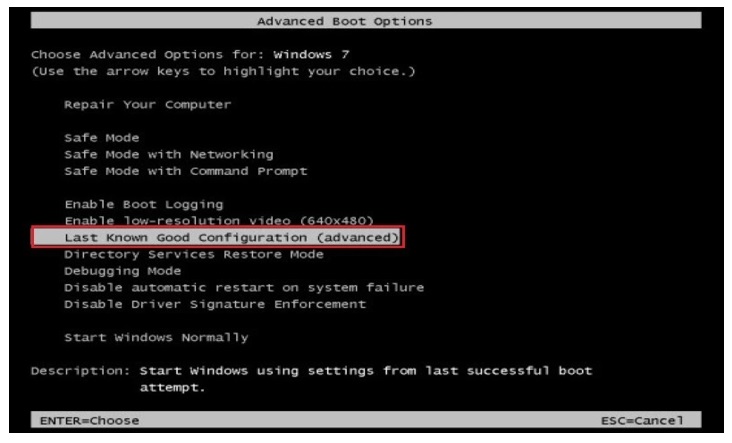
Cách thứ 2 là Khởi động giao diện Safe Mode
Bước 1: Bạn hãy nhấp giữ đồng thời vào phím Shift và nút Restart. Ngay sau đó thì giao diện Choose an option sẽ được hiển thị ra trên màn hình máy tính. Bạn lần lượt thực hiện nhấn chọn vào mục Troubleshoot. Bạn nhấn chọn Advanced options để tiếp tục.
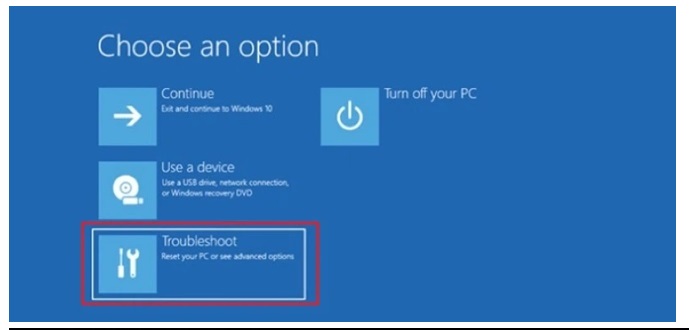
Bước 2: Ở tại giao diện Advanced options thì bạn nhấn chọn vào dòng chữ See more recovery options. Rồi tiếp đến bạn chọn mục Startup Settings như hình bên dưới:
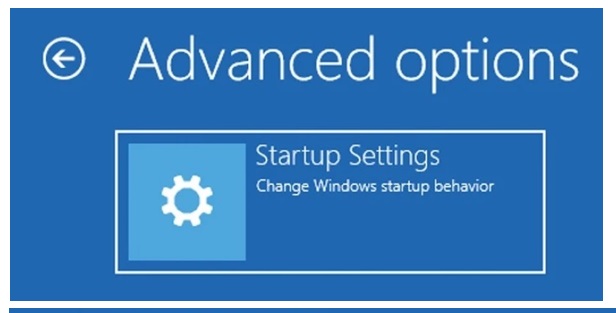
Bước 3: Lúc này thì bạn chỉ cần nhấn vào nút Restart. Và bạn hãy chờ đợi trong giây lát cho đến khi thiết bị tự khởi động lại. Và cái giao diện Safe Mode sẽ hiển thị ra. Gồm có 3 tùy chọn của Safe Mode như sau đây:
- Thứ 1 là Standard Safe Mode: Đây chính là 1 chế độ an toàn tiêu chuẩn. Và hãy nhấn vào phím F4 hoặc phím 4 để chọn.
- Thứ 2 là Safe Mode with Networking: Đây chính là 1 chế độ an toàn với kết nối mạng. Và bạn hãy nhấn vào phím F5 hoặc phím 5 để chọn.
- Thứ 3 là Safe Mode with Command Prompt: Đây chính là 1 chế độ an toàn với lệnh nhắc. Và bạn hãy nhấn phím F6 hoặc nhấn phím 6 để chọn chế độ này.
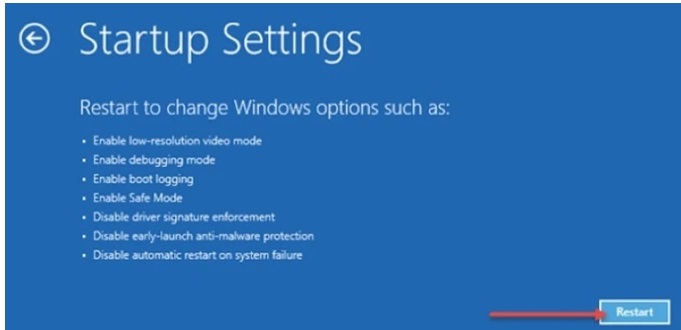
Cách thứ 3 là Làm gián đoạn quá trình khởi động lại máy tính
Bước 1: Nếu là thiết bị khởi động bình thường không thành công lên đến 3 lần. Thì sang lần thứ 4 thì chế độ mà Automatic Repair sẽ được tự động được mở.
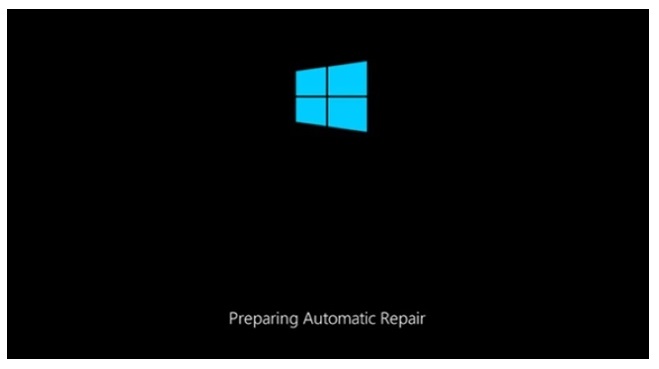
Bước 2: Lúc này thì người dùng sẽ được máy tính yêu cầu hãy sử dụng một tài khoản để tiếp tục.
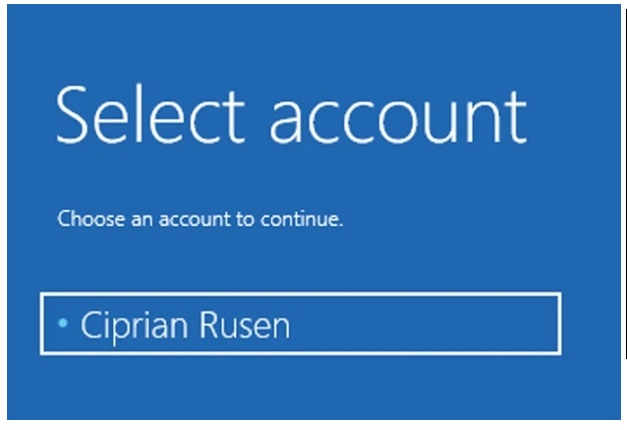
Bước 3: Bạn hãy đợi cho đến lúc mà hệ điều hành Windows kiểm tra. Và chuẩn đoán được xem lỗi đang xảy ra ở trên thiết bị là gì. Sau đó, ở trên màn hình sẽ được hiển thị giao diện Automatic Repair. Bạn hãy thực hiện việc nhấn vào nút Advanced options như hình bên dưới:
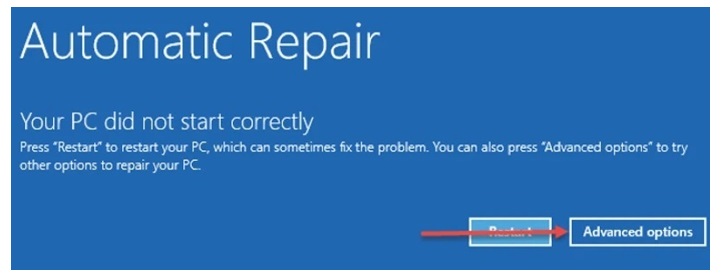
Bước 4: Tiếp theo, các bạn có thể tiến hành theo những thao tác tương tự như cách 2 ở trên. Bạn lần lượt thực hiện việc chọn vào mục See more recovery options. Bạn bấm chọn vào mục Startup Settings. Và hãy nhấn vào nút Restart để hoàn tất.
Bên trên đây là những thông tin về tình trạng mà laptop của bạn bị treo Restarting mà chúng tôi vừa chia sẻ đến các bạn. Hy vọng qua những nội dung này sẽ giúp các bạn có được câu trả lời cho vấn đề Laptop bị treo Restarting là lỗi gì. Và để bạn biết cách khắc phục lỗi hiệu quả nhé!
xem thêm: Các nguyên nhân không xóa được file ở trong USB và cách khắc phục
Cách để xóa được đường kẻ trong Word cực dễ chỉ với vài thao tác
Cách giúp bạn tìm tin nhắn Messenger theo ngày chuẩn xác nhất